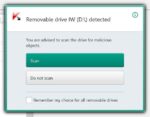Mais uma vez, estou escrevendo este post a pedido de um de nossos leitores de longa data. Às vezes, a entrada do WinRAR no menu de contexto do botão direito desaparece mesmo que você tenha instalado o WinRAR sem nenhum problema. Isso é irritante, pois você precisa abrir o programa WinRAR no menu Iniciar para extrair arquivos arquivados.
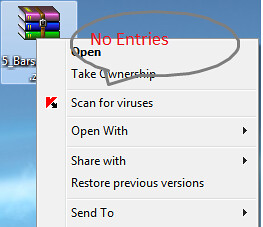
Correção: entradas WinRAR ausentes no menu de contexto
Se você instalou o WinRAR com sucesso, deverá ver a entrada no menu de contexto do arquivo. Se as entradas do WinRAR não aparecerem (como Extrair arquivos, Extrair aqui e Converter arquivo), você precisa seguir o procedimento abaixo para restaurar essas entradas. A solução é simples.
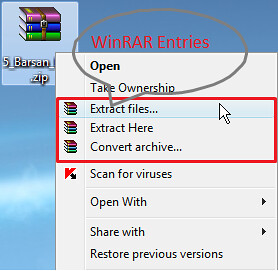
Passo 1: Abra o WinRAR usando a pesquisa do menu Iniciar ou a entrada WinRAr no menu Iniciar. Se a entrada WinRAR não estiver presente no menu Iniciar ou a pesquisa não a encontrar, vá para C:\Program Files\WinRAR (onde “C” é sua unidade Windows) e clique duas vezes no arquivo WinRAR.exe para inicie o WinRAR.
Passo 2: Clique no Opções menu e, em seguida, clique no Configurações opção para abrir a caixa de diálogo Configurações.
Etapa 3: Aqui, mude para o Integração aba.
Passo 4: Marque a opção chamada Integrar o WinRAR no shelle clique no OK botão. Se a opção Integrar WinRAR no Shell já estiver selecionada, desmarque-a, clique em OKselecione-o novamente e clique no botão OK botão. Além disso, certifique-se de que os tipos de arquivo estejam selecionados na seção Associar WinRAR com.
Se as entradas do WinRAR não estiverem aparecendo apenas para tipos de arquivo específicos, certifique-se de que esse tipo de arquivo esteja selecionado na seção Associar WinRAR com.
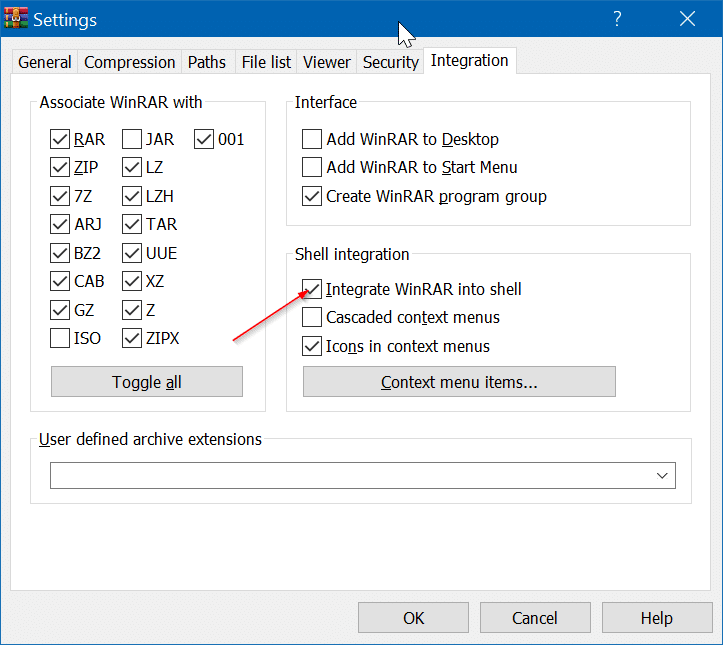
IMPORTANTE: Se apenas as entradas selecionadas estiverem faltando no menu de contexto, clique no botão Itens do menu de contexto (presente na guia Integração) e selecione as entradas que você gostaria de ver no menu de contexto.
Agora você deve ver as entradas do WinRAR ao clicar com o botão direito do mouse em arquivos ZIP, RAR ou 7-Zip. Caso contrário, reinicie o computador uma vez.
E se você tiver o 7-Zip, confira a correção para a entrada 7-Zip ausente no menu de contexto.
Hashtags: #Adicionar #entrada #WinRAR #ausente #menu #contexto #botão #direito
FONTE
Nota: Este conteúdo foi traduzido do Inglês para português (auto)
Pode conter erros de tradução
Olá, se tiver algum erro de tradução (AUTO), falta de link para download etc…
Veja na FONTE até ser revisado o conteúdo.
Status (Ok Até agora)
Se tiver algum erro coloque nos comentários